ممکن است برای شما هم پیش آمده باشد زمانی که یک فایل ورد دارید و می خواهید آن را باز کنید با یک پیغام خطا مانند document cannot be read because it is corrupt مواجه شوید. فایل های ورد ممکن است که به دلایل مختلفی آسیب ببینند و ماکروسافت ورد قادر به باز کردن و خواندن آنها نباشد ولی خوشبختانه در اکثر مواقع این مشکل قابل حل بوده و شما می توانید فایل ورد آسیب دیده خود را بازیابی کنید. در این مقاله از نمایندگی رسمی ایسوس قصد داریم نحوه تعمیر فایل ورد را به شما آموزش دهیم.
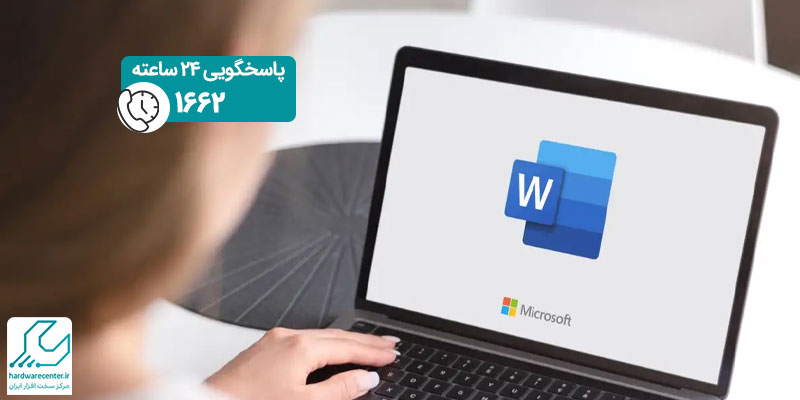
روش های تعمیر فایل ورد
باز نشدن فایل های ورد یا نمایش ناقص آن ها یکی از مشکلات رایجی است که باعث از بین رفتن اطلاعات مهم یا مختل شدن کارهای روزمره می شود. این مشکل به دلایل مختلفی مانند آسیب دیدن فایل، خاموش شدن ناگهانی سیستم، یا مشکل در نرمافزار Microsoft Word رخ می دهد. خوشبختانه راهکارهایی وجود دارد که میتوان با کمک آن ها فایلهای آسیب دیده را بازیابی کرد. در ادامه، روش های تعمیر فایل ورد را معرفی کرده ایم.
1. استفاده از گزینه های پیشنهادی ورد
معمولا ورد هنگام نمایش خطا ، دو روش نیز برای رفع آن به شما پیشنهاد می دهد که بهتر است ابتدا برای بازیابی فایل ورد خود از این دو روش استفاده کرده و در صورت رفع نشدن مشکل خود راه کارهای دیگر را امتحان کنید.
- روش پیشنهادی Open and Repair the File :
برای استفاده از این روش در مقاله “آموزش کامل تعمیر فایل ورد” باید به صورت زیر عمل کنید:
- برنامه ورد را باز کنید.
- سپس برای باز کردن فایل ورد آسیب دیده روی گزینه File و سپس Open کلیک کنید.
- حال به قسمتی بروید که فایل آسیب دیده وجود دارد و بر روی آن کلیک کنید.( دقت کنید که در اینجا نباید مانند روند معمول بر روی فایل مورد نظر دوبار کلیک کنید چون در این صورت سیستم به همان حالت قبل فایل را باز می کند)
- بر روی پیکان سیاه رنگی که کنار گزینه open قرار دارد کلیک کرده تا لیستی از آپشن های مختلف باز شود و بعد در بین گزینه های موجود بر روی open and Repair کلیک کنید.
- حال خود برنامه ورد ، فایل شما را تعمیر می کند.
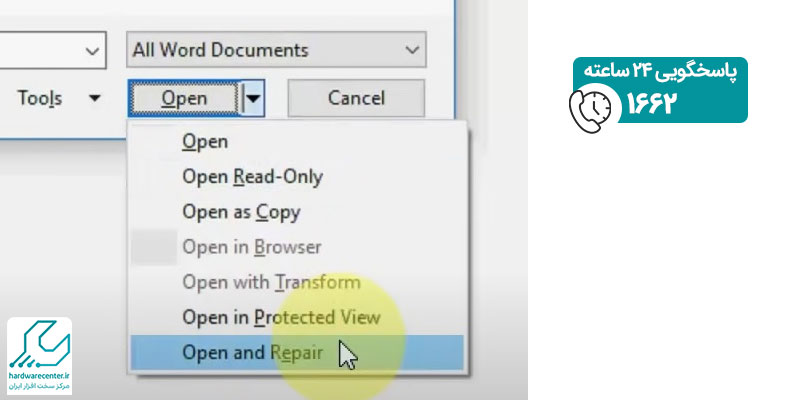
- روش پیشنهادی open with Text Recovery converter :
- برنامه ورد را باز کرده و سپس برای باز کردن فایل آسیب دیده ابتدا بر روی گزینه File و سپس open کلیک کنید.
- حال به قسمتی بروید که فایل آسیب دیده در آن ذخیره شده است و بر روی آن کلیک کنید.
- گزینه All Word Document را انتخاب کرده و از لیست باز شده بر روی گزینه
- Recovery Text from Any file کلیک کنید تا برنامه ورد ، فایل آسیب دیده شما را تعمیر کند.
2. استفاده از یک فایل ورد دیگر
اگر روش های پیشنهادی خود برنامه ورد مشکل شما را حل نکرد برای رفع آن باید از روش های دیگر بازیابی یا تعمیر فایل ورد که در ادامه این مقاله به شما پیشنهاد می دهیم ، استفاده کنید. یکی از این روش ها استفاده از یک فایل ورد دیگر است و برای انجام آن باید به صورت زیر عمل کنید :
- یک فایل جدید در برنامه ورد باز کنید.
- سپس بر روی سربرگ Insert کلیک کنید و گزینه Object را انتخاب کنید.
- حال در لیست باز شده مجدد گزینه object را انتخاب کنید.
- به سربرگ Create from File بروید و بر روی دکمه browse کلیک کنید.
- در آخر فایل آسیب دیده خود را انتخاب کنید و Ok را بزنید.
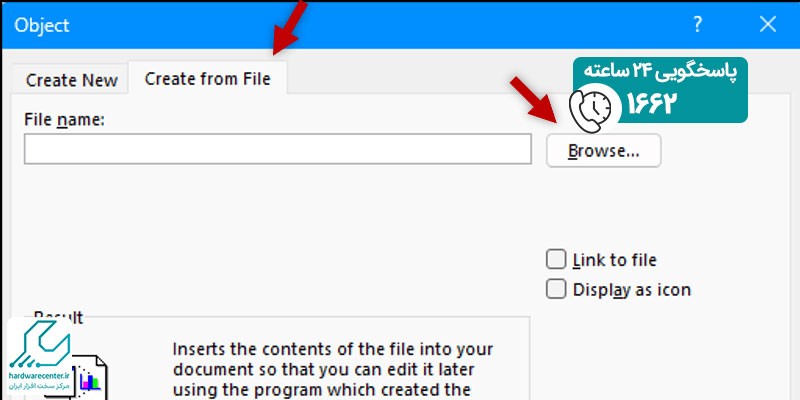
3. باز کردن فایل از طریق لینک
از روش های دیگری که می توان در آموزش کامل تعمیر فایل ورد به ان اشاره کرد ، باز کردن فایل از طریق لینک است که برای انجام آن باید به صورت زیر عمل کنید:
- ابتدا یک سند جدید در ورد باز کرده و داخل آن یک متن به دلخواه بنویسید.
- سپس فایل را ذخیره کنید.
- حال متنی که به دلخواه نوشته اید را انتخاب کرده و با کلیک بر روی آن Copy را بزنید.
- بر روی File کلیک کرده و گزینه New را انتخاب کنید و یک سند جدید باز کنید.
- بر روی پیکان کوچکی که در دکمه Paste قرار دارد کلیک کرده و از لیست باز شده گزینه Paste Special را انتخاب کنید.
- در پنجره باز شده ابتدا Paste link و سپس یکی از گزینه های Formatted Text (RTF) یا Unformatted Text را انتخاب کنید و Ok را بزنید.
- حال روی متن پیست شده کلیک راست کنید و از لیست باز شده روی Linked Document Object و سپس گزینه Links کلیک کنید.
- در پنجره باز شده عبارت Change Source را انتخاب کرده و به قسمتی بروید که فایل آسیب دیده در آن ذخیره شده است حال فایل مورد نظر را انتخاب کرده و بر روی Open کلیک کنید.
- پس از آپدیت منبع لینک Ok را بزنید. در نهایت اگر این روش جواب گو باشد محتوای فایل آسیب دیده جایگزین متنی که در ابتدا کپی کرده اید ، می شود.
4. بازگردانی نسخه های پشتیبان
یکی از روش های بازیابی فایل ورد آسیب دیده ، باز گرداندن نسخه های قبل از آن است. در سیستم یکی از روش های بک آپ گیری آپشن system Restore است که هر بار یک نقطه بازیابی ساخته می شود به صورت اتوماتیک از تمام اسناد موجود در سیستم شما بک آپ یا نسخه پشتیبان تهیه می کند. البته این در صورتی است که قابلیت System Restore را در لپ تاپ یا کامپیوتر خود فعال کنید.
برای اینکه بتوانید بررسی کنید آیا نسخه پشتیبانی از فایل آسیب دیده شما وجود دارد یا خیر باید طبق مراحل زیر پیش بروید:
- بر روی فایل ورد خود کلیک راست کنید.
- از لیست باز شده گزینه Properties را انتخاب کنید.
- در پنجره باز شده به سربرگ Previous Versions بروید.
- در زیر عبارت File Versions تمامی بک آپ هایی که سیستم از فایل شما تهیه کرده است لیست شده و می توانید با انتخاب جدیدترین ان و کلیک بر روی گزینه restore آن را بازیابی کنید.
5. باز کردن فایل در حالت Draft
یکی از راهکارهایی که می توان در آموزش کامل تعمیر فایل ورد به آن اشاره کرد ، بازیابی فایل در حالت Draft است برای این کار باید به صورت زیر عمل کنید:
- ابتدا بر روی گزینه File و سپس Options کلیک کنید.
- حال به قسمت Advance رفته و بر روی عبارت Show document content کلیک کنید.
- سپس تیک گزینه های Show picture placeholders و Use draft font in draft and Outline views را بزنید.
- به عقب برگشته و بر روی سربرگ View کلیک کنید.
- گزینه Draft را انتخاب کنید و بعد فایل آسیب دیده را باز کنید.
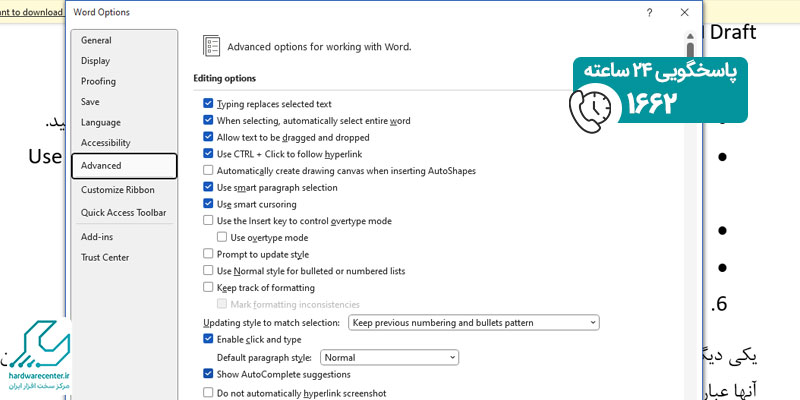
6. استفاده از نرم افزارهای مختلف بازیابی فایل ورد
یکی دیگر از روش های بازیابی فایل ورد ، استفاده از نرم افزارهای مخصوص این کار است که برخی از مهم ترین آنها عبارتند از:
- Repair My word
- Recovery My Word
- DocRepair
- Kernel for Word




